Optionen, Text-Editor, Standard (Visual Basic), Erweitert
Die Eigenschaftenseite VB-spezifisch im Ordner Visual Basic im Ordner Text-Editor des Dialogfelds Optionen (Menü Extras) umfasst die folgenden Eigenschaften:
Die Eigenschaftenseite VB-spezifisch im Ordner Basic im Ordner Text-Editor des Dialogfelds Optionen (Menü Extras) umfasst die folgenden Eigenschaften:
Analyse
Ausführen der Hintergrundcodeanalyse für ...
Wählen Sie eine der folgenden Optionen.
Option Description Keine Alle Analysetools und die entsprechenden Codekorrekturen sind deaktiviert.
Compilerdiagnosen und entsprechende Codekorrekturen sind für alle geöffneten Dokumente aktiviert.Aktuelles Dokument (Standard) Alle Analysetools werden nur für das derzeit aktive Dokument ausgeführt.
Compilerdiagnosen sind für alle geöffneten Dokumente aktiviert.Geöffnete Dokumente Alle Analysetools und Compilerdiagnosen sind für alle geöffneten Dokumente aktiviert. Gesamte Projektmappe Alle Analysetools und Compilerdiagnosen sind für alle Dokumente in der Projektmappe aktiviert, unabhängig davon, ob sie geöffnet oder geschlossen sind.
Bereich für Livecodeanalyse oder Hintergrundanalyse
Konfigurieren des Bereichs für die Hintergrundanalyse für verwalteten Code. Weitere Informationen finden Sie unter Vorgehensweise: Konfigurieren des Bereichs für die Liveanalyse für verwalteten Code.
Import-Anweisungen
System-Anweisungen beim Sortieren von import-Anweisungen an erster Stelle platzieren
Wenn ausgewählt, sortiert der Befehl Using-Anweisungen entfernen und sortieren im Kontextmenü die
import-Anweisungen und platziert die System-Namespaces ganz oben in der Liste.Import-Anweisungsgruppen trennen
Wenn ausgewählt, trennt der Befehl Using-Anweisungen entfernen und sortieren im Kontextmenü die
import-Anweisungen, indem er eine leere Zeile zwischen Gruppen von Anweisungen einfügt, die den gleichen Stammnamespace aufweisen.Import-Anweisungen für Typen in Verweisassemblys vorschlagen
Import-Anweisungen für Typen in NuGet-Paketen vorschlagen
Wenn diese Optionen ausgewählt wurden, ist eine Schnellaktion zum Installieren eines NuGet-Pakets und Hinzufügen einer
import-Anweisung für nicht referenzierte Typen verfügbar.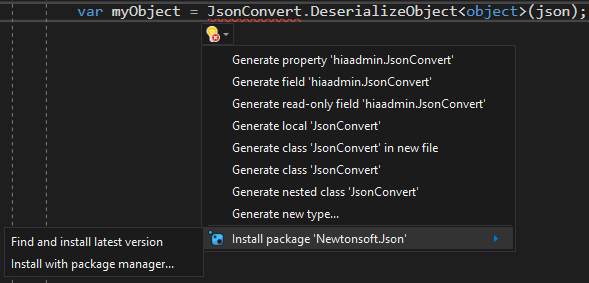
Markieren
Markierung von Verweisen und Schlüsselwörtern aktivieren
Der Text-Editor kann alle Instanzen eines Symbols oder alle Schlüsselwörter in Klauseln wie If..Then, While...End While oder Try...Catch...Finally hervorheben. Sie können zwischen markierten Verweisen oder Schlüsselwörtern durch Drücken von STRG + UMSCHALT + NACH-UNTEN oder STRG + UMSCHALT + NACH-OBEN navigieren.
Gliedern
Gliederungsmodus aktivieren
Wenn Sie eine Datei im Code-Editor öffnen, können Sie das Dokument im Gliederungsmodus anzeigen. Weitere Informationen finden Sie unter Gliedern. Ist diese Option ausgewählt, wird die Gliederungsfunktion beim Öffnen einer Datei aktiviert.
Zeilentrennzeichen zwischen Prozeduren anzeigen
Der Text-Editor gibt den visuellen Bereich von Prozeduren an. In den VB-Quelldateien des Projekts werden an den in der folgenden Tabelle aufgeführten Positionen Linien gezeichnet:
| Position in der VB-Quelldatei | Beispiel für die Linienposition |
|---|---|
| Nach dem Schließen eines Blockdeklarationskonstrukts | – Am Ende einer Klasse, einer Struktur, eines Moduls, einer Schnittstelle oder einer Enumeration – Nach einer Eigenschaft, Funktion oder Sub – Nicht zwischen den get- und set-Klauseln in einer Eigenschaft |
| Nach mehreren Einzelzeilenkonstrukten | – Nach Import-Anweisungen, vor einer Typdefinition in einer Klassendatei – Nach den in einer Klasse deklarierten Variablen, vor jeglichen Prozeduren |
| Nach Einzelzeilendeklarationen (Deklarationen, die nicht auf Blockebene erfolgen) | – Nach Importanweisungen, Inherits-Anweisungen, Variablendeklarationen, Ereignisdeklarationen, Delegatdeklarationen und Declare-Anweisungen für DLLs |
Führungslinien für Blockstruktur
Wenn diese Option ausgewählt ist, erscheinen im Editor vertikale Linien, die sich mit strukturierten Codeblöcken decken, sodass Sie die einzelnen Codeblöcke leicht identifizieren können. Beispielsweise würden Sie in einer Sub-Anweisung eine Linie zwischen Sub und EndSub sehen.
Editor-Hilfe
Hinweise zu Inlineparameternamen Wenn diese Option ausgewählt ist, werden Hinweise zu Parameternamen für Literale, umgewandelte Literale und Objektinstanziierungen vor jedem Argument in Funktionsaufrufen eingefügt.

Automatische Strukturierung und Einrückung des Programmcodes: Der Text-Editor formatiert den Code entsprechend neu. Wenn diese Option aktiviert ist, führt der Code-Editor die folgenden Aufgaben durch:
Ausrichten des Codes an der richtigen Tabulatorposition
Ändern der Groß-/Kleinschreibung von Schlüsselwörtern, Variablen und Objekten in die richtige Schreibweise
Hinzufügen eines fehlenden
Thenzu einerIf...Then-AnweisungHinzufügen von Klammern zu Funktionsaufrufen
Hinzufügen fehlender Anführungszeichen am Ende von Zeichenfolgen
Neuformatieren der exponentiellen Notation
Neuformatieren von Datumsangaben
Automatisches Einfügen von End-Konstruktionen
Wenn Sie z.B. die erste Zeile einer Prozedurdeklaration, Sub Main, eingeben und die EINGABETASTE drücken, wird im Text-Editor eine entsprechende End Sub-Zeile hinzugefügt. Ebenso wird beim Hinzufügen einer For-Schleife im Text-Editor eine entsprechende Next-Anweisung hinzugefügt. Wenn diese Option ausgewählt ist, wird im Code-Editor automatisch das end-Konstrukt eingefügt.
Schnittstellen- und MustOverride-Member automatisch einfügen
Wenn Sie ein Commit für eine Implements-Anweisung oder eine Inherits-Anweisung für eine Klasse ausführen, fügt der Text-Editor Prototypen für die Member ein, die implementiert bzw. überschrieben werden müssen.
Vorschläge für Fehlerkorrektur aktivieren
Der Text-Editor kann Lösungsvorschläge zu allgemeinen Fehlern ausgeben und bietet die Möglichkeit, die geeignete Korrekturmaßnahme auszuwählen, die dann auf den Code angewendet wird.